Plotly - Stampa online e offline
Il capitolo seguente tratta le impostazioni per la stampa online e offline. Studiamo prima le impostazioni per la stampa in linea.
Impostazioni per la stampa in linea
Data e graph della trama online vengono salvati nel tuo file plot.ly account. I grafici in linea sono generati da due metodi che creano entrambi un unicourl per la trama e salvala nel tuo account Plotly.
py.plot() - restituisce l'URL univoco e opzionalmente apre l'URL.
py.iplot() - quando si lavora in un Jupyter Notebook per visualizzare la trama nel taccuino.
Ora visualizzeremo un semplice grafico dell'angolo in radians vs. its sine value. Innanzitutto, ottieni l'oggetto ndarray di angoli compresi tra 0 e 2π usandoarange()funzione dalla libreria numpy. Questo oggetto ndarray funge da valori sux axisdel grafico. Valori di seno corrispondenti degli angoli in x che devono essere visualizzatiy axis si ottengono con le seguenti affermazioni:
import numpy as np
import math #needed for definition of pi
xpoints = np.arange(0, math.pi*2, 0.05)
ypoints = np.sin(xpoints)Quindi, crea una traccia a dispersione usando Scatter() funzione in graph_objs module.
trace0 = go.Scatter(
x = xpoints,
y = ypoints
)
data = [trace0]Usa l'oggetto della lista sopra come argomento per plot() funzione.
py.plot(data, filename = 'Sine wave', auto_open=True)Salva il seguente script come plotly1.py
import plotly
plotly.tools.set_credentials_file(username='lathkar', api_key='********************')
import plotly.plotly as py
import plotly.graph_objs as go
import numpy as np
import math #needed for definition of pi
xpoints = np.arange(0, math.pi*2, 0.05)
ypoints = np.sin(xpoints)
trace0 = go.Scatter(
x = xpoints, y = ypoints
)
data = [trace0]
py.plot(data, filename = 'Sine wave', auto_open=True)Esegui lo script sopra menzionato dalla riga di comando. Il grafico risultante verrà visualizzato nel browser all'URL specificato come indicato di seguito.
$ python plotly1.py
High five! You successfully sent some data to your account on plotly.
View your plot in your browser at https://plot.ly/~lathkar/0
Appena sopra il grafico visualizzato, troverai le schede Plot, Data, Python e Rand Forking history.
Attualmente, Plot tabè selezionato. La scheda Dati mostra una griglia contenente x eypunti dati. Dalla scheda Python e R, puoi visualizzare il codice corrispondente alla trama corrente in Python, R, JSON, Matlab ecc. La seguente istantanea mostra il codice Python per la trama come generato sopra -
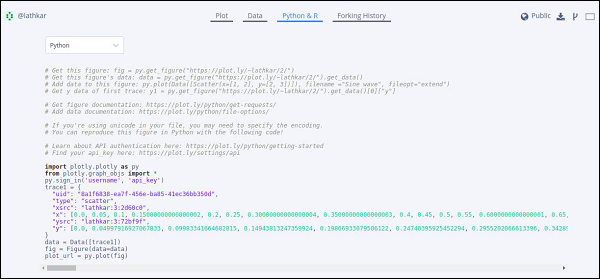
Impostazione per la stampa offline
Plotly ti permette di generare grafici offline e salvarli nella macchina locale. Ilplotly.offline.plot() la funzione crea un HTML autonomo che viene salvato localmente e aperto nel tuo browser web.
Uso plotly.offline.iplot() quando si lavora offline in un Jupyter Notebook per visualizzare la trama nel taccuino.
Note - La versione di Plotly 1.9.4+ è necessario per la stampa offline.
Modificare plot() functiondichiarazione nello script ed eseguire. Un file HTML denominatotemp-plot.html verrà creato localmente e aperto nel browser web.
plotly.offline.plot(
{ "data": data,"layout": go.Layout(title = "hello world")}, auto_open = True)